Chiamare i flussi di lavoro delle app per la logica da Power Apps
Si applica a: App per la logica di Azure (consumo)
Per chiamare il flusso di lavoro dell'app per la logica da un flusso di Power Apps, è possibile esportare la risorsa dell'app per la logica e il flusso di lavoro come connettore personalizzato. È quindi possibile chiamare il flusso di lavoro da un flusso in un ambiente Power Apps.
Prerequisiti
Account e sottoscrizione di Azure. Se non si ha una sottoscrizione di Azure, iscriversi per creare un account Azure gratuito.
Una licenza Power Apps.
Flusso di lavoro dell'app per la logica a consumo con un trigger di richiesta da esportare.
Nota
La funzionalità Di esportazione è disponibile solo per i flussi di lavoro delle app per la logica a consumo in App per la logica di Azure multi-tenant.
Flusso di Power Apps da cui chiamare il flusso di lavoro dell'app per la logica.
Esportare l'app per la logica come connettore personalizzato
Prima di poter chiamare il flusso di lavoro da Power Apps, è necessario esportare la risorsa dell'app per la logica come connettore personalizzato.
Nella casella di ricerca portale di Azure immettere app per la logica. Nei risultati selezionare App per la logica.
Selezionare la risorsa dell'app per la logica da esportare.
Selezionare Panoramica dal menu dell'app per la logica. Sulla barra degli strumenti della pagina Panoramica selezionare Esporta esportazione>in Power Apps.

Nel riquadro Esporta in Power Apps specificare le informazioni seguenti:
Proprietà Descrizione Nome Specificare un nome per il connettore personalizzato da creare dall'app per la logica. Ambiente Selezionare l'ambiente di Power Apps da cui si vuole chiamare l'app per la logica. Al termine, seleziona OK. Per verificare che l'app per la logica sia stata esportata correttamente, controllare il riquadro notifiche.
Errori di esportazione
Di seguito sono riportati errori che possono verificarsi quando si esporta l'app per la logica come connettore personalizzato e le soluzioni suggerite:
- Impossibile esportare l'app per la logica corrente. Per esportare, selezionare un'app per la logica con un trigger di richiesta.: verificare che il flusso di lavoro dell'app per la logica inizi con un trigger di richiesta.
Connessione al flusso di lavoro dell'app per la logica da Power Apps
Nel menu della home page di Power Apps in Power Apps selezionare Flussi.
Nella pagina Flussi selezionare il flusso da cui si vuole chiamare il flusso di lavoro dell'app per la logica.
Sulla barra degli strumenti della pagina del flusso selezionare Modifica.
Nell'editor di flusso selezionare + Nuovo passaggio.
Nella casella di ricerca Scegliere un'operazione immettere il nome per il connettore personalizzato dell'app per la logica.
Facoltativamente, per visualizzare solo i connettori personalizzati nell'ambiente, filtrare i risultati usando la scheda Personalizzata , ad esempio:
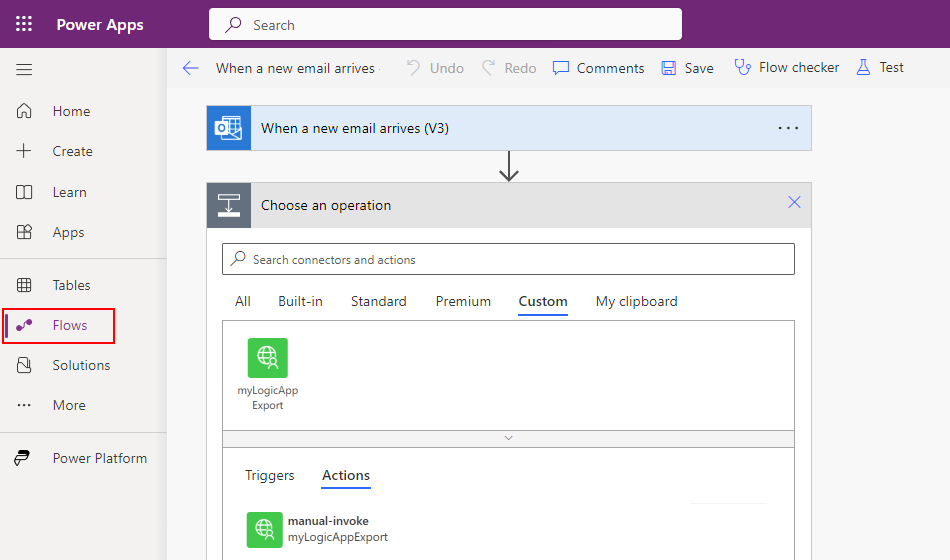
Selezionare l'operazione del connettore personalizzata che si vuole chiamare dal flusso.
Specificare le informazioni necessarie sull'operazione da passare al connettore personalizzato.
Sulla barra degli strumenti dell'editor di Power Apps selezionare Salva per salvare le modifiche.
Nella portale di Azure trovare e aprire la risorsa dell'app per la logica esportata.
Verificare che il flusso di lavoro dell'app per la logica funzioni come previsto con il flusso di Power Apps.
Eliminare il connettore personalizzato dell'app per la logica da Power Apps
Nel menu della home page di Power Apps in Power Apps selezionare Individua. Nella pagina Individua individuare il riquadro Dati e selezionare Connettori personalizzati.
Nell'elenco individuare il connettore personalizzato e selezionare il pulsante con i puntini di sospensione (...) e quindi selezionare Elimina.

Per confermare l'eliminazione, selezionare OK.